کپی گرفتن از لایه در فتوشاپ با ۴ روش کاربردی و سریع
کپی کردن در فتوشاپ روشهای متعددی دارد. در این برنامه میتوان انواع المانها از جمله شکلها، نواحی انتخابی و لایهها را کپی کرد. لایه یکی از امکانات اصلی برای طراحی و ادیت عکس در فتوشاپ است. در بسیاری از مواقع، لازم است طرحی که در یک یا چندین لایه ایجاد کردهایم را کپی کنیم. در این مطلب، کپی گرفتن از لایه در فتوشاپ را به روشهای مختلف بیان میکنیم.
- چهار روش سریع کپی لایه در فتوشاپ را یاد خواهید گرفت.
- کپی و ساماندهی چندین لایه یا گروه در پروژهها را میآموزید.
- خواهید آموخت که «Layer Style» و «Adjustment Layer» را چگونه منتقل کنید.
- میآموزید پیش از ادغام لایهها، نسخه کپی از آنها تهیه کنید.


کپی گرفتن از لایه در فتوشاپ
کپی کردن لایه در فتوشاپ حالتهای مختلفی دارد. گاهی لازم است یک یا چند لایه را در همان سند کپی کنیم. گاهی از یک لایه در فتوشاپ کپی میگیریم تا آن را در یک یا چندین سند دیگر کپی کنیم. هر کدام از این حالتها، روشهای مختلفی دارد که به طور کلی، مجموعه آنها را میتوان به چهار دسته تقسیم کرد.
- «Duplicate» کردن لایه
- استفاده از کلیدهای میانبر
- درگ کردن با ابزار «Move»
- Drag کردن به آیکون لایه
کپی گرفتن از لایه با Duplicate چگونه است؟
Duplicate کردن لایه در واقع همان کپی کردن لایه است. این کار از پنل لایهها به دو روش کلیک راست روی لایه و استفاده از منوی پنل لایهها امکان پذیر است.
روش اول: کلیک راست
روی لایه در پنل لایهها کلیک راست و گزینه «Duplicate Layer» را انتخاب کنید. با این کار پنجرهای باز میشود که میتوانید لایه کپی شده را در آن نامگذاری و مقصد را مشخص کنید.
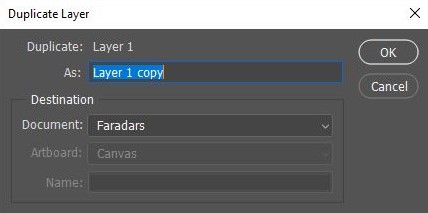
در منوی مقابل «Document» در قسمت «Destination» میتوانید انتخاب کنید که لایه در همان فایل، فایلی دیگر یا در یک سند جدید فتوشاپ کپی شود.
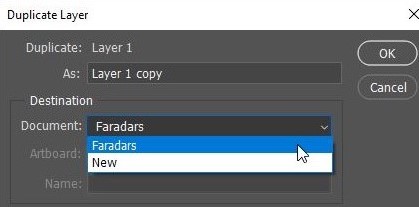
روش دوم: منوی پنل لایهها
در این روش روی آیکون منو در گوشه سمت راست بالایی پنل لایه کلیک میکنیم. در لیستی که باز میشود باز هم Duplicate Layer را انتخاب میکنیم.
این روش کاملا مشابه قبلی است و تفاوت آن فقط در کلیک اول است. منوی باز شده همان است و در ادامه نیز پنجرهای که باز میشود مشابه روش قبلی است.
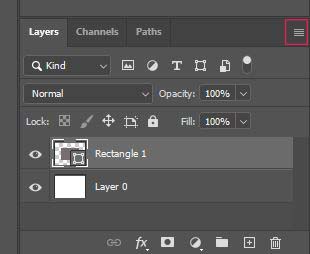
کلید میانبر کپی گرفتن از لایه در فتوشاپ چیست؟
یکی از سادهترین روشهای کپی گرفتن از لایه در پنل لایهها، استفاده از کلیدهای میانبر Ctrl + J است. راه دیگر آن نیز استفاده از روش همیشگی کپی کردن یعنی با استفاده از کلیدهای Ctrl + C و Ctrl + V است. در این روشها امکان تغییر نام لایه در حین کپی وجود ندارد و لایه با نام قبلی به همراه واژه «Copy» ظاهر میشود. میتوانید با دو بار کلیک روی نام لایه در پنل لایهها آن را تغییر دهید.
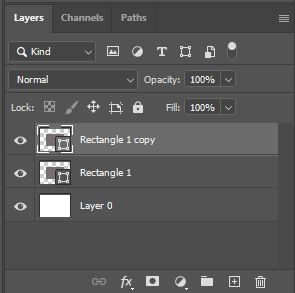
کپی گرفتن از لایه با ابزار Move
یکی دیگر از راههای کپی کردن لایه با استفاده از ابزار Move است. در میان ابزارهای فتوشاپ، این ابزار جزو کاربردیترینها است و میتوان برای سامان دادن و کپی کردن لایهها در سند از آن استفاده کرد. کپی کردن با ابزار Move به دو صورت انجام میشود.
روش اول: نگه داشتن کلید Alt + ابزار Move
این روش برای زمانی است که میخواهید از لایه در یک فایل مشابه کپی بگیرید. در این روش نیازی نیست به دنبال لایه در پنل لایهها بگردید. ابتدا ابزار Move را از نوار ابزار انتخاب کنید، یا کلید میانبر V را فشار دهید.
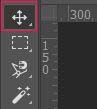
سپس درحالیکه کلید «Alt» را نگهداشتهاید، با ابزار Move روی آن در سند فتوشاپ کلیک و Drag کنید. با این کار کپی لایه ایجاد میشود و میتوانید آن را در هر جایی از سند قرار دهید.
نکته: اگر در سند فتوشاپ چندین لایه روی هم دارید، ابتدا روی آن قسمت کلیک راست و نام لایه موردنظر را انتخاب کنید. سپس با روش بالا از آن کپی بگیرید.
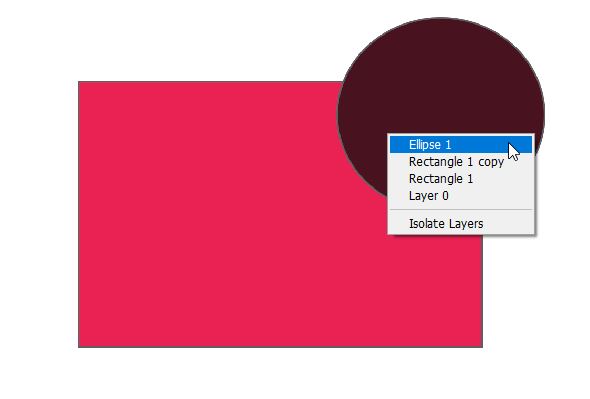
روش دوم: Drag کردن لایه با ابزار Move
این روش ساده برای کپی گرفتن از لایه در فتوشاپ و الصاق آن در یک سند دیگر است. برای این کار کافی است ابزار Move فعال کنید. سپس در پنل لایه یا در سند فتوشاپ روی لایه کلیک و آن را روی زبانه فایل دیگر Drag کنید تا صفحه آن به شما نمایش داده شود. سپس لایه را در جای مناسب در سند رها کنید.
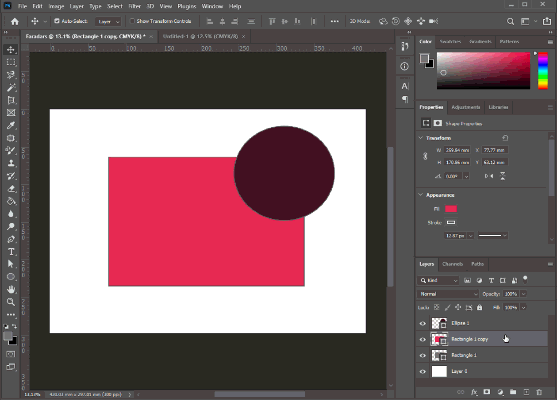
کپی لایه با کشیدن آن روی آیکون لایه جدید
این روش نیز بسیار ساده است. کافی است روی آیکون لایه در پنل لایهها کلیک کنید و آن را روی علامت ایجاد آیکون جدید بکشید. کپی لایه به سادگی ایجاد میشود. در این روش نیز امکان تغییر نام لایه در حین کپی را نداریم.
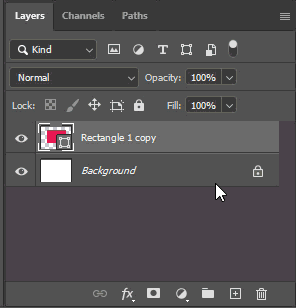
کپی گرفتن از لایه در چندین سند
این روش نیز مشابه درگ کردن با ابزار Move است، اما در حالتی که چندین فایل فتوشاپ باز دارید و میخواهید یک لایه را در تمام آنها کپی کنید، این روش کاربردیتر است. نمونه این حالت زمانی است که قصد دارید لایهای که لوگو در آن است را از یک فایل در همه فایلها کپی کنید.
- ابتدا همه فایلهای فتوشاپ موردنیاز را باز کنید.
- مطمئن شوید لایهای که قرار است کپی کنید نمایان است. باید آیکون چشم در کنار لایه در پنل دیده شود تا لایه نمایان باشد.
- لایه را به بالای لیست لایهها ببرید. برای این کار میتوانید از کلیدهای میانبر Ctrl + Shift + ] استفاده کنید.
- از نوار بالای صفحه به Window > Arrange بروید و گزینه «Float All in Windows» را انتخاب کنید. میتوانید پنجرهها را روی صفحه جابهجا کنید و ابعاد آن را تغییر دهید تا آنها را بهتر ببینید.
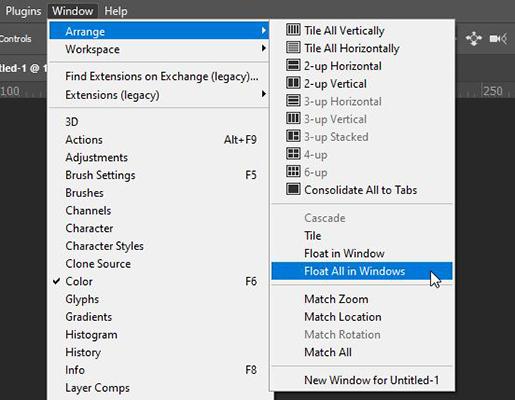
- حالا ابزار Move را از نوار ابزار انتخاب کنید. سپس روی لایه موردنظر کلیک کنید و آن را در پنجرههای مقصد بکشید.
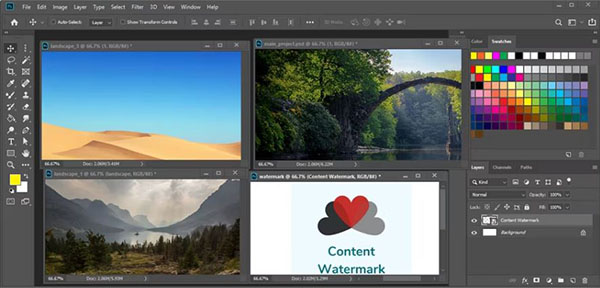
- برای برگشتن به نمایش صفحه نرمال، دوباره به Window > Arrange بروید. این بار گزینه «Consolidate All to Tabs» انتخاب کنید.
کپی گرفتن از چند لایه
اگر نیاز دارید طرحی را کپی کنید که از چند لایه تشکیل شده است، آسانتر است که تمام آنها را همزمان جابهجا کنید تا اینکه یکی یکی آنها را کپی و سپس ساماندهی کنید.
در اولین گام باید همه لایهها را انتخاب کنید. برای این کار دو راه وجود دارد.
- کلید «Ctrl» را نگه دارید و روی هر لایهای که قرار است کپی شود کلیک کنید. سپس از یکی از روشهایی که پیشتر گفتیم استفاده کنید.
- اگر تعداد زیادی لایه پشت سر هم دارید، میتوانید روی لایه اول در لیست کلیک کنید. سپس کلید «Shift» را نگه دارید و روی آخرین لایه کلیک کنید. با این کار تمام لایههای بین آن دو لایه به همراه آنها انتخاب میشوند.
سپس مثل کپی گرفتن یک لایه، کلیدهای Ctrl + J را فشار دهید.
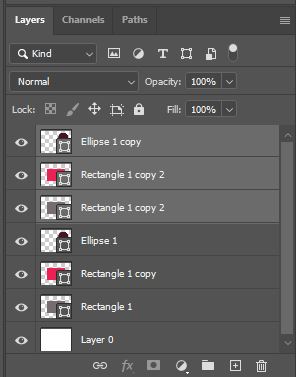
راه دیگر کپی کردن چند لایه، تبدیل آنها به یک گروه و کپی گرفتن از گروه لایههاست. برای گروه کردن لایهها کلیدهای Ctrl + G را فشار دهید. سپس در حالی که گروه فعال است، کلیدهای Ctrl + J را فشار دهید تا کپی شود.
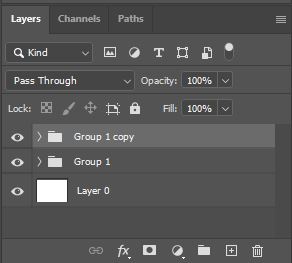
کپی گرفتن و ادغام لایهها
ادغام لایه ها در فتوشاپ به فرایندی گفته میشود که چندین لایه با هم یکی میشوند. این فرایند برگشتپذیر نیست و در بسیاری از مواقع، خوب است که ضمن ادغام لایهها از آنها کپی بگیریم تا در صورت نیاز به صورت جداگانه به آنها دسترسی داشته باشیم.
برای این کار، ابتدا لایهها را انتخاب میکنیم. اگر قرار است همه لایهها ادغام شوند، با کلیدهای میانبر Ctrl + Alt + A همه آنها را انتخاب میکنیم. سپس کلیدهای میانبر Ctrl + Alt + E را فشار میدهیم تا همه لایهها ضمن ادغام در یک لایه جدید، کپی شوند.

کپی کردن Layer Style در فتوشاپ
یکی از انواع لایه در فتوشاپ، «لایه استایل» (Layer Style) است. این لایهها با کلیک روی آیکون «fx» در پایین پنل لایهها ایجاد میشوند، انواع مختلفی دارند و با کمک آنها میتوان افکتهای مختلف برای لایه ایجاد کرد. از لایه استایل در انواع طراحی گرافیک، مثل طراحی کارت پستال در فتوشاپ، طراحی لوگو و طراحی بیلبورد استفاده میشود.
وقتی یک لایه استایل ایجاد میشود، میتوان آن را به سرعت روی لایههای دیگر در همان فایل یا فایل دیگری در فتوشاپ اعمال کرد.
در بسیاری از مواقع برای رسیدن به افکت مورد نظر در فتوشاپ، چندین لایه استایل برای یک لایه ایجاد میکنیم. برای اینکه همه این لایهها را بر لایه دیگری نیز اعمال کنیم، ابتدا کلید Alt را نگه میداریم، سپس روی علامت fx در مقابل تصویر لایه در پنل کلیک میکنیم و آن را به روی لایه دیگری Drag میکنیم.
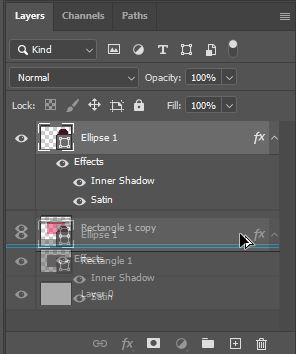
برای کپی کردن لایه استایل در یک فایل دیگر، به پنل لایهها بروید. روی علامت fx کنار تصویر لایه کلیک راست و گزینه Copy Layer Style را انتخاب کنید.
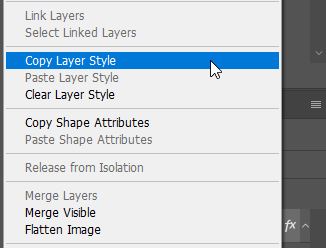
سپس به فایل مقصد بروید. روی لایه در پنل کلیک راست و گزینه Paste Layer Style را انتخاب کنید. البته از این روش برای کپی کردن Layer Style در یک فایل هم میتوان استفاده کرد اما روش درگ کردن سریعتر است.
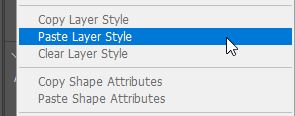
کپی کردن لایه تنظیمات
«لایه تنظیمات» (Adjustment Layer) برای انواع ادیت عکس، تنظیم نور و تغییر رنگ در فتوشاپ استفاده میشود. کپی کردن لایه تنظیمات در یک فایل فتوشاپ با برخی از راههای کپی کردن لایه امکانپذیر است. از جمله Drag کردن روی آیکون لایه، کلیدهای میانبر و Duplicate. در این حالت لایه تنظیمات درست زیر لایه تنظیمات قبلی کپی میشود و خودتان باید آن را ساماندهی کنید.
اگر بخواهید لایه تنظیمات را در فایل دیگری کپی کنید نیز مثل کپی گرفتن از لایه، میتوانید آن را به درون سند دیگر درگ کنید یا هنگام Duplicate گرفتن مقصد را فایل دیگری تعیین کنید.
جمع بندی
کپی گرفتن از لایه در فتوشاپ با انواع روشها و در انواع حالتها امکانپذیر است.
به طور کلی چهار روش برای کپی گرفتن از لایه داریم.
- Duplicate کردن لایه: این کار با استفاده از منوی گوشه پنل لایهها یا کلیک راست روی آن ممکن است. در این روش میتوانید همزمان با کپی نام لایه را انتخاب و مقصد آن را مشخص کنید.
- کلیدهای میابنر: در فتوشاپ دو کلید میانبر بر ای کپی گرفتن از لایه داریم: Ctrl + J که در یک مرحله لایه را در همان فایل کپی میکند. Ctrl + C و Ctrl + V که با آن میتوان جای کپی کردن را مشخص کرد.
- ابزار Move: با استفاده از این ابزار به دو روش میتوان لایه را کپی کرد. یکی اینکه کلید Alt را نگه داریم و روی لایه در سند فتوشاپ کلیک و Drag کنیم. در روش دوم لایه را با ابزار Move از یک سند در سند دیگر Drag و کپی میکنیم.
- کشیدن لایه روی آیکون لایه جدید: در این روش لایه را در پنل روی آیکون ایجاد لایه جدید میکشیم تا در همان سند کپی شود.
با این روشها میتوانید لایه را در هر سند باز در فتوشاپ یا در یک سند جدید کپی کنید. همچنین، میتوانید چندین لایه را انتخاب و آنها را همزمان کپی کنید. از لایههای استایل و لایههای تنظیمات نیز میتوان به سادگی کپی گرفت و آنها را برای لایههای دیگر اعمال کرد.












